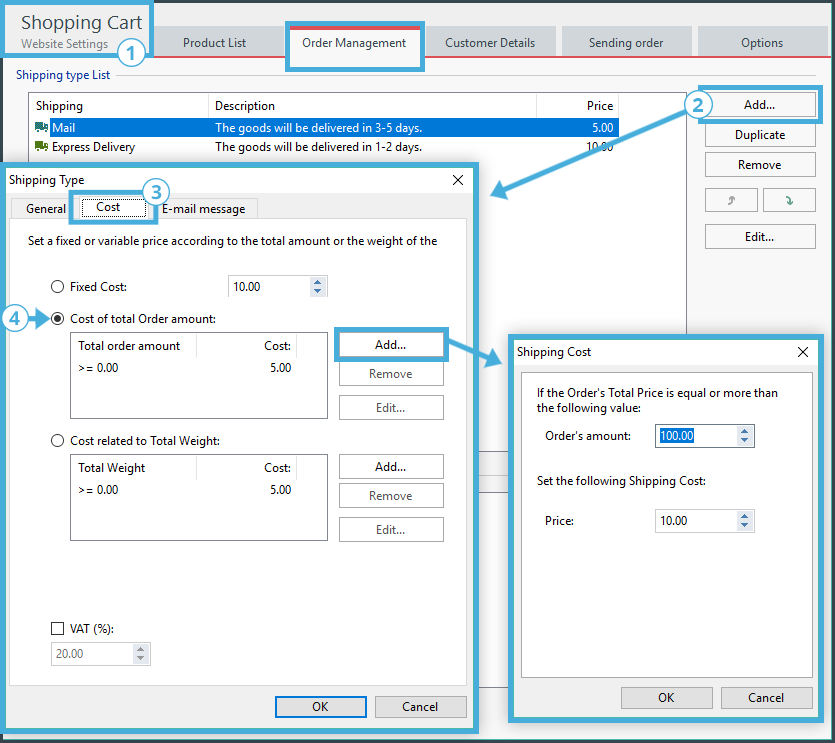Cómo activar Descuentos y Cupones en el carrito de la tienda electrónica 
Autore: Incomedia
Compatibilidad:
Gestión de productos digitales: WebSite X5 Professional a partir de la versión 13.1.
Despacho automático de los pedidos: WebSite X5 Professional a partir de la versión 17.
Cupones, descuentos y promociones son herramientas que no pueden faltar en su estrategia de venta online: pueden ayudarle no solo a aumentar las ventas y los beneficios sino también a reforzar la imagen de su empresa y a consolidar la fidelidad de sus clientes.
Una vez identificados sus objetivos y definida su estrategia, a continuación se detalla cómo puede hacer operativamente para activar en su tienda online:
- Descuentos para productos concretos
- Descuentos sobre el monto total del pedido
- Descuentos sobre los gastos de envío
Cómo configurar un descuento para un producto concreto
Una de las cosas más sencillas que puede hacer para estimular las ventas es crear un descuento sobre algunos productos de su tienda.
- Vaya al Paso 1 - Ajustes, acceda a la sección Avanzadas y pulse el botón Carrito de la compra.
- Haga doble clic sobre un producto ya creado o pulse el botón Nuevo Producto: de este modo accederá a la ventana Configuración del producto. Si fuese necesario, introduzca los datos requeridos para definir el producto, en otro caso vaya directamente a la sección Descuento.
- En este momento puede elegir el tipo de descuento que quiere activar para el producto. En primer lugar puede decidir si aplicar un descuento fijo o un descuento a porcentaje: debe solo activar la opción al efecto y especificar la cifra o el porcentaje que ha de descontarse respecto al precio establecido para el producto (en Configuración del producto | General).
- Es una buena práctica establecer un período de validez para los descuentos: use el calendario para fijar las fechas de activación y de vencimiento.
 #consejo - Principio de urgencia. Es uno de los principios de la persuasión: saber que una oferta dura poco tiempo y/o está a punto de acabar induce a las personas a aprovecharlas para no dejar escapar la oportunidad.
#consejo - Principio de urgencia. Es uno de los principios de la persuasión: saber que una oferta dura poco tiempo y/o está a punto de acabar induce a las personas a aprovecharlas para no dejar escapar la oportunidad.
- Si prefiere que el descuento no se aplique directamente a los precios mostrados en la tienda sino que se asocie a un cupón que el usuario deberá introducir en un campo al efecto durante el rellenado del pedido, active la opción Aplicar el descuento solo con el Cupón e introduzca el código que quiere asociar a este. El cupón tendrá establecido automáticamente el mismo período de validez que el descuento al que está asociado.
 #consejo - Dar un nombre al Cupón. Como códigos para sus cupones puede usar cadenas alfanuméricas, siglas, palabras o breves frases. Tenga en cuenta que los códigos simples facilitan su uso a los usuarios y que el campo del carrito de la compra en el que se introducirán es "case sensitive", es decir capaz de distinguir entre letras mayúsculas y minúsculas.
#consejo - Dar un nombre al Cupón. Como códigos para sus cupones puede usar cadenas alfanuméricas, siglas, palabras o breves frases. Tenga en cuenta que los códigos simples facilitan su uso a los usuarios y que el campo del carrito de la compra en el que se introducirán es "case sensitive", es decir capaz de distinguir entre letras mayúsculas y minúsculas.
- Además de un descuento fijo o a porcentaje, puede elegir también aplicar un descuento por cantidad: active la opción Activar descuento por cantidad y pulse el botón Agregar para configurar las condiciones que determinan concesión del descuento. En la práctica se trata de establecer el número de productos que debe ser igualado o superado y el porcentaje de descuento que en su caso debe aplicarse.
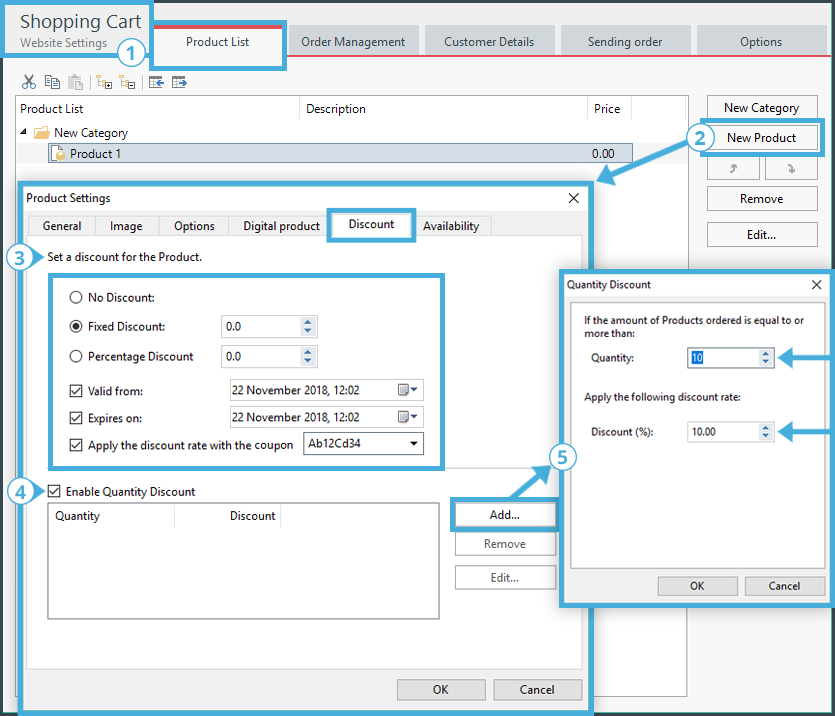
 #consejo - Descuentos crecientes por cantidad. Con teste mecanismo puede contemplar varios descuentos por cantidad para un mismo producto: cuanto mayor sea la cantidad, mayor será el descuento.
#consejo - Descuentos crecientes por cantidad. Con teste mecanismo puede contemplar varios descuentos por cantidad para un mismo producto: cuanto mayor sea la cantidad, mayor será el descuento.
 #consejo - Cálculo del descuento. Si ya se ha aplicado un descuento fijo/porcentual a un producto, si concurre también un descuento por cantidad, este se calcula no sobre el precio completo sino sobre el precio ya descontado.
#consejo - Cálculo del descuento. Si ya se ha aplicado un descuento fijo/porcentual a un producto, si concurre también un descuento por cantidad, este se calcula no sobre el precio completo sino sobre el precio ya descontado.
Cómo configurar un descuento sobre el total del pedido
Además de establecer un descuento sobre productos concretos puede también decidir activar descuentos que actúan sobre el total del pedido.
- En la ventana Carrito de la compra abra la sección Opciones.
- Active la opción Aplicar un cupón promocional sobre todo el pedido y pulse el botón
 para abrir la ventana Código del cupón.
para abrir la ventana Código del cupón. - Pulse el botón Agregar e introduzca todos los datos necesarios para configurar un nuevo cupón: el nombre, el descuento asociado (fijo o a porcentaje), las fechas que estableces su período de validez. Si configura un descuento a porcentaje puede también decidir si el descuento se debe aplicar sobre el total del pedido incluyendo o no los gastos de envío y de pago.
- Puede crear varios cupones de descuento con valores y condiciones diferentes: los encontrará todos anotados en la Lista de Cupones.
 #consejo - Gestión de los cupones. Puede crear y distribuir todos los cupones que considere útiles para su tienda: durante el proceso de compra los clientes podrán aplicar un único cupón.
#consejo - Gestión de los cupones. Puede crear y distribuir todos los cupones que considere útiles para su tienda: durante el proceso de compra los clientes podrán aplicar un único cupón.
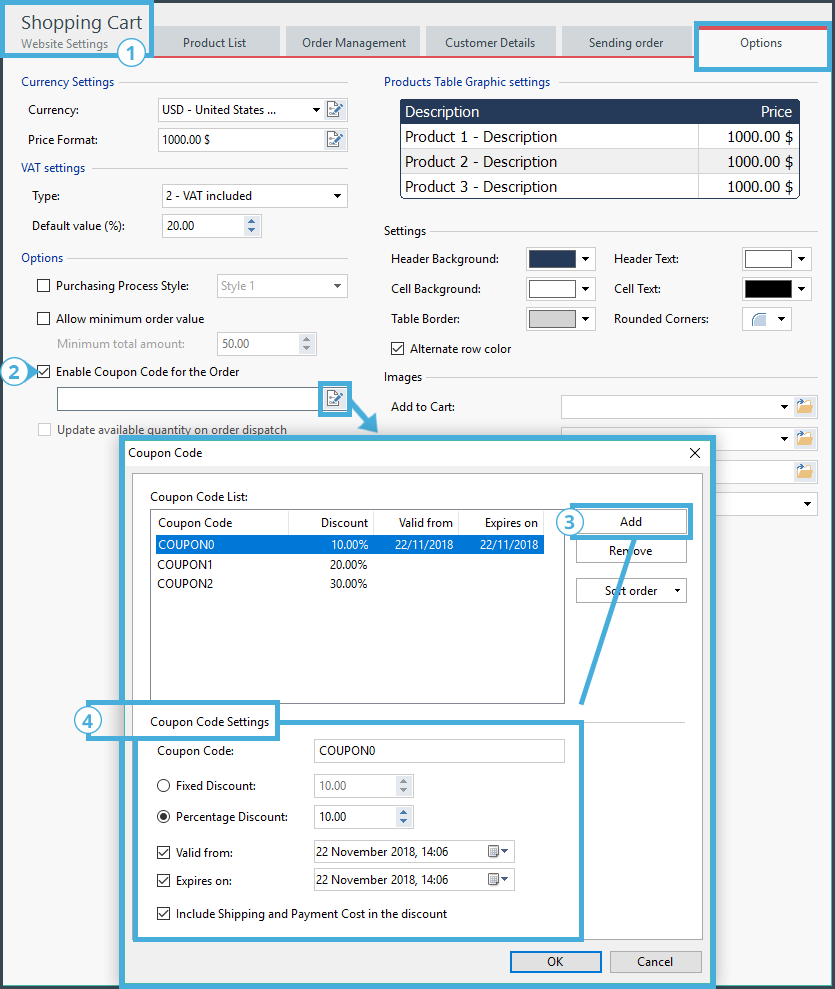
Cómo descontar los gastos de envío del pedido
Un buen incentivo para animar a los usuarios a hacer compras en su tienda puede ser descontar o incluso anular los gastos de envío para pedidos superiores a un cierto importe. Esta es la forma de configurarlo:
- En la ventana Carrito de la compra abra la sección Gestión del pedido.
- Haga doble clic sobre un método de envío ya creado o pulse el botón Agregar: de este modo accederá a la ventana Tipo de envío, mediante la que puede introducir los parámetros necesarios para definir un método de envío disponible en su tienda.
- Si fuese necesario, introduzca los datos requeridos, en otro caso vaya directamente a la sección Costes.
- En lugar de configurar simplemente un Coste fijo, active la opción Coste relativo a la cantidad pedida y pulse el botón Agregar para configurar las condiciones que definen las franjas de coste. De este modo puede establecer que para pedidos con un importe total igual o superior a una determinada cifra, el coste del envío descienda o incluso sea anulado.
- Si tiene activos varios métodos de envío, repita las mismas operaciones para cada método a fin de descontar o anular los gastos en todos los casos.